Voorbereidingen
ChatGPT account
Maak een account aan op ChatGPT
Python installeren
Volg de installatie-instructies voor Python voor Windows of macOS. Controleer in de instructies welk versie geschikt is voor jouw OS.
IDE
Zorg dat je een ontwikkelomgeving (IDE) geïnstalleerd hebt. Voor Python adviseren wij een van de twee onderstaande tools.
- PyCharm - wil je dit installeren?
- Visual Studio Code - wil je dit installeren?
Project aanmaken in PyCharm
Open PyCharm en klik op nieuw project. Mocht je PyCharm al hebben geïnstalleerd en je een oudere versie hebt kan het
zijn dat je de optie krijg om een framework te kiezen zoals in het plaatje hieronder. Selecteer Pure Python en geef je
project een naam.
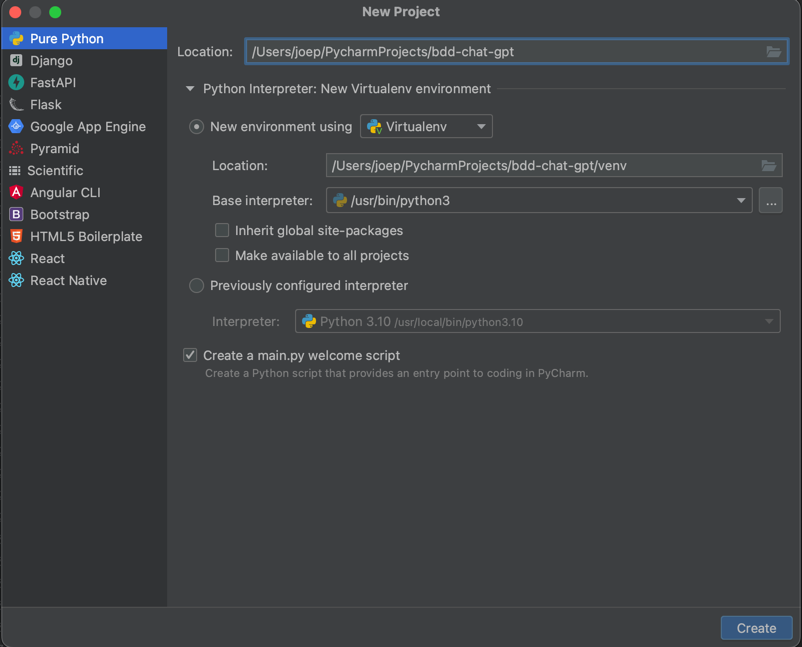
Project aanmaken in Visual Studio Code
Maak een projectmap aan op een locatie naar keuze.
Open de projectmap in Visual Studio Code via File -> Add Folder to Workspace
Installeer extensions voor Visual Studio Code
Voor een goede werking van Python in Visual Studio Code is het verstandig om een tweetal extensies te installeren, hierdoor krijg je bijvoorbeeld betere linting, debugging en indentation. De volgende extensions moet je hiervoor installeren.
PythonPython Extension Pack
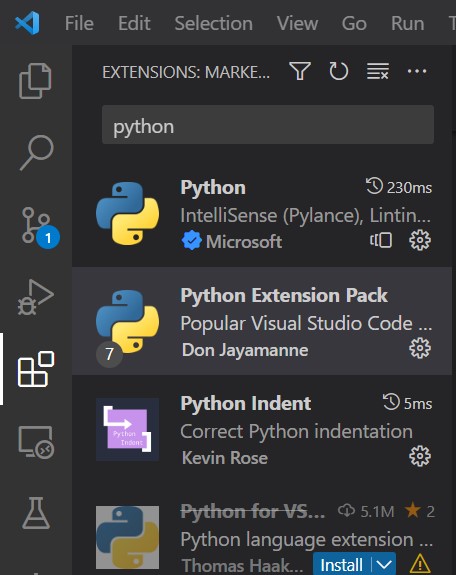
Packages installeren
Als laatste stap gaan we nog een aantal packages installeren via pip. pip is de package installer voor python.
Open de terminal in PyCharm/Visual Studio Code en installeer de volgende packages aan de hand van deze commands:
pip install behave
pip install fastapi
pip install uvicorn
pip install pydantic
pip install requests